Vue d’ensemble
Les notifications push (également appelées notifications distantes) sont essentielles pour réengager les utilisateurs lorsqu’ils n’utilisent pas activement votre application. Elles peuvent afficher du texte et du contenu riche comme des images, des boutons et des sons.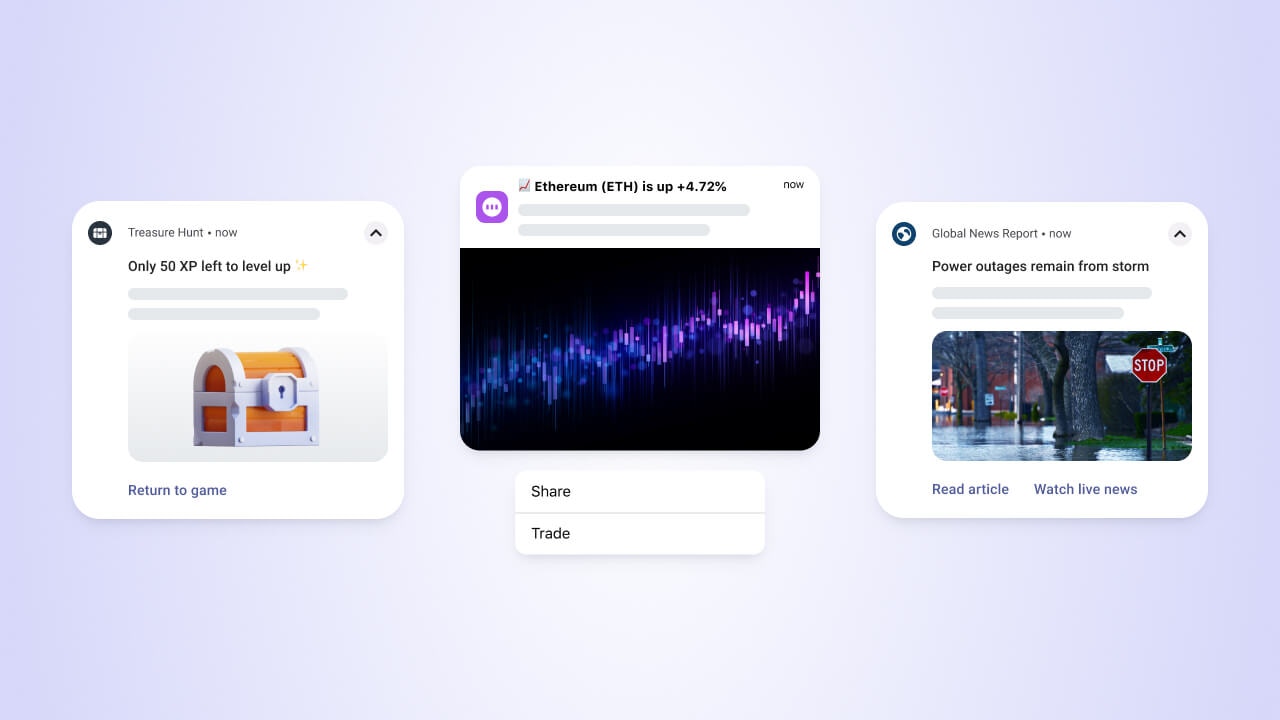
Exemples de notifications push.
- Vos utilisateurs doivent avoir votre application mobile installée
- Vous devez configurer les bonnes informations d’identification de plateforme (par exemple, FCM pour Google Android, APNs pour iOS, HMS pour Huawei, ADM pour Amazon)
- Les utilisateurs doivent accorder l’autorisation de recevoir des notifications
Guides pour les développeurs push mobile
Avant de pouvoir envoyer des notifications push mobiles, votre développeur doit effectuer les étapes suivantes.Vous n’êtes pas développeur ? Consultez Gérer les membres de l’équipe pour inviter un coéquipier avec un accès développeur à votre projet OneSignal.
Configuration du SDK mobile
Intégrez le SDK OneSignal dans votre application pour enregistrer les appareils et activer la messagerie push.
Migration depuis un autre fournisseur
Migrez depuis des fournisseurs comme Firebase, Airship ou Braze. La configuration est rapide et simple.
Demander aux utilisateurs l’autorisation d’envoyer des pushs
Les plateformes mobiles demandent aux utilisateurs de s’abonner (c’est-à-dire de “s’inscrire”) pour recevoir des notifications push. Cela implique d’afficher une invite aux utilisateurs demandant l’autorisation. Les Directives d’interface humaine d’Apple recommandent que les applications “Créent une alerte, une vue modale ou une autre interface qui décrit les types d’informations qu’elles souhaitent envoyer et donne aux gens un moyen clair de s’inscrire ou de se désinscrire.” Vous pouvez créer cette expérience en utilisant les messages in-app de OneSignal.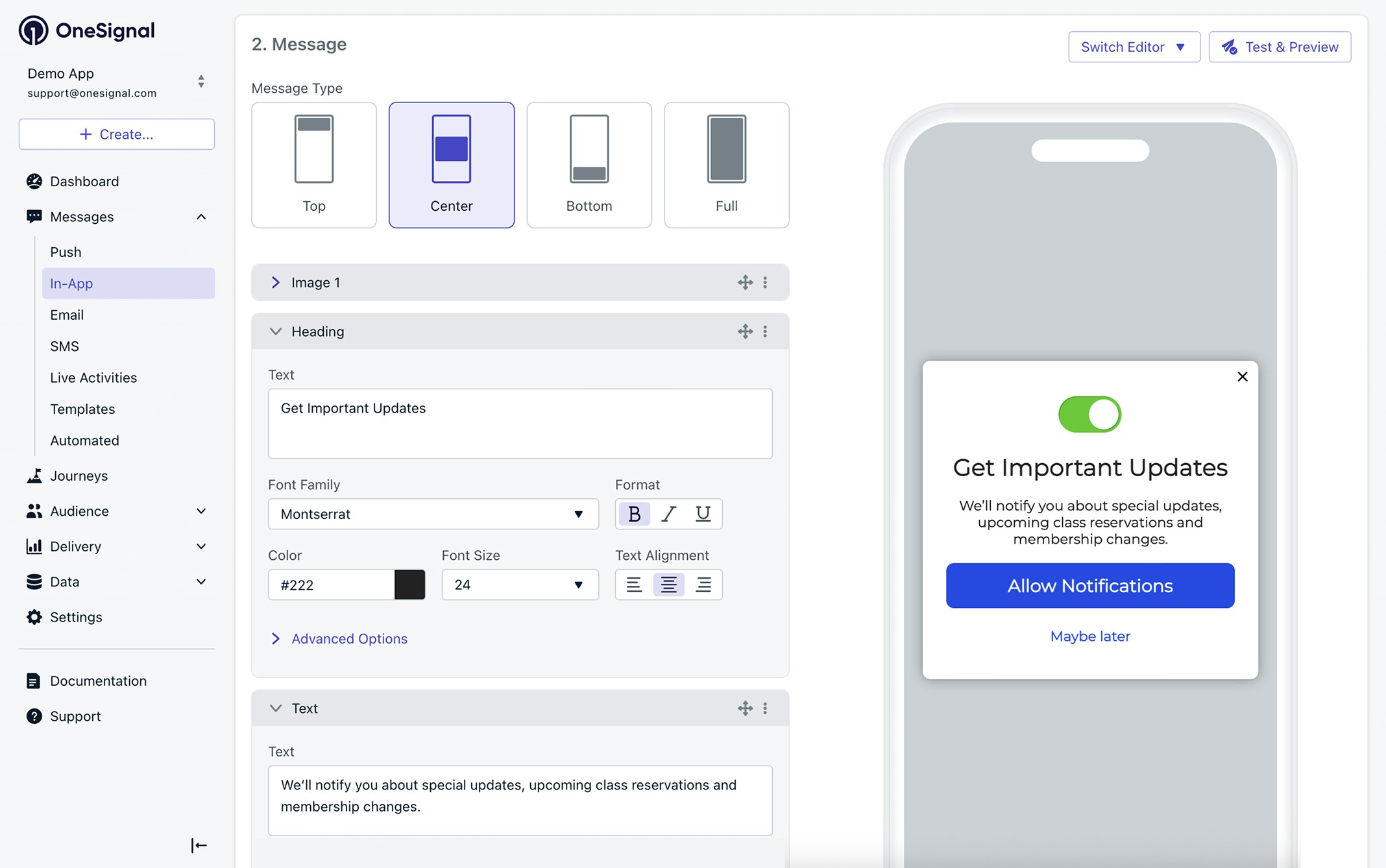
Créer une invite push
Demander les autorisations push
Créez une invite de pré-autorisation personnalisée en utilisant les messages in-app.
Référence du SDK mobile
Déclenchez par programmation les demandes d’autorisation dans le SDK.
Push provisoire iOS
Affichez des notifications silencieuses dans le centre de notifications avant de demander.
Comprendre les utilisateurs et les abonnements
Une fois notre SDK actif, OneSignal crée automatiquement des enregistrements d’utilisateur et d’abonnement lorsque les visiteurs ouvrent votre application. Les abonnements mobiles sont créés lorsque les utilisateurs :- Ouvrent l’application pour la première fois sur un appareil
- Désinstallent et réinstallent l’application sur le même appareil, puis ouvrent à nouveau l’application
- Chaque appareil crée un abonnement séparé
- Les abonnements mobiles restent anonymes jusqu’à ce que vous leur attribuiez un ID externe
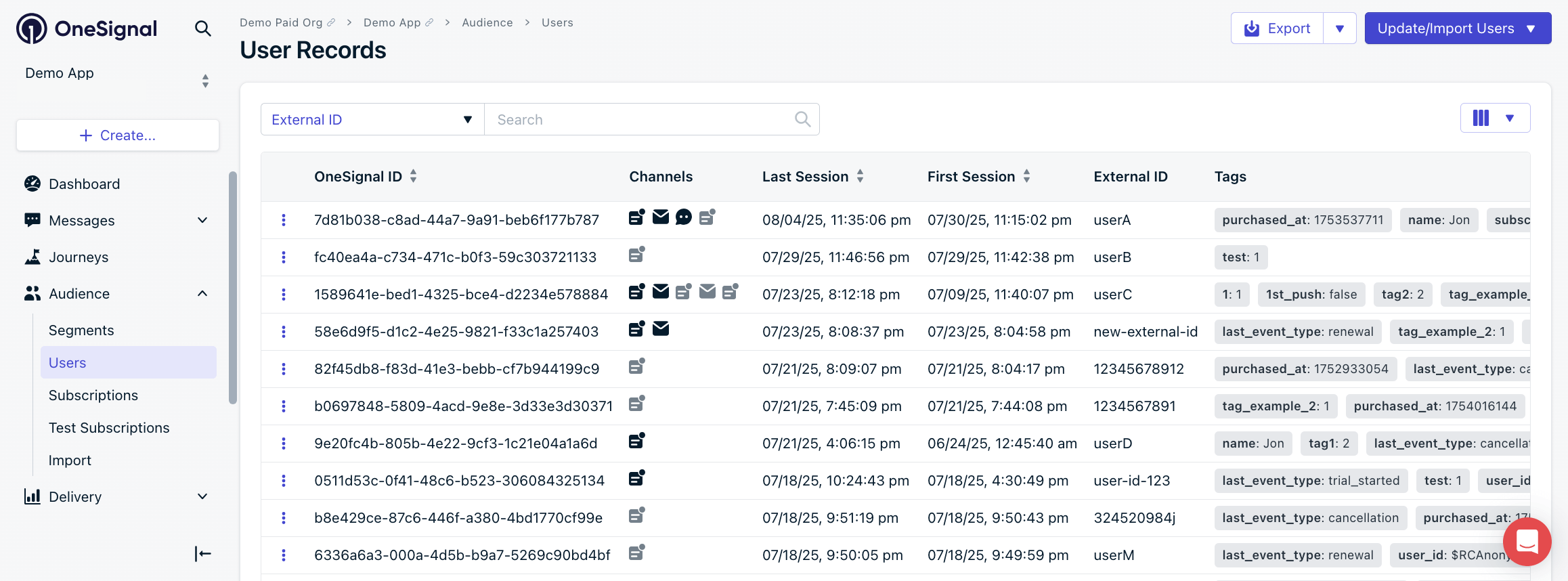
Tableau de bord OneSignal : Audience > Utilisateurs
Utilisateurs
Comment gérer les utilisateurs et attribuer des ID externes.
Abonnements
Comprenez comment les abonnements sont créés et gérés.
Segments
Regroupez les utilisateurs en segments pour un ciblage personnalisé.
Concevoir des notifications push
Créer une bonne notification push implique plus que d’écrire du texte. Le design compte. Découvrez quels éléments sont personnalisables et comment les utiliser efficacement.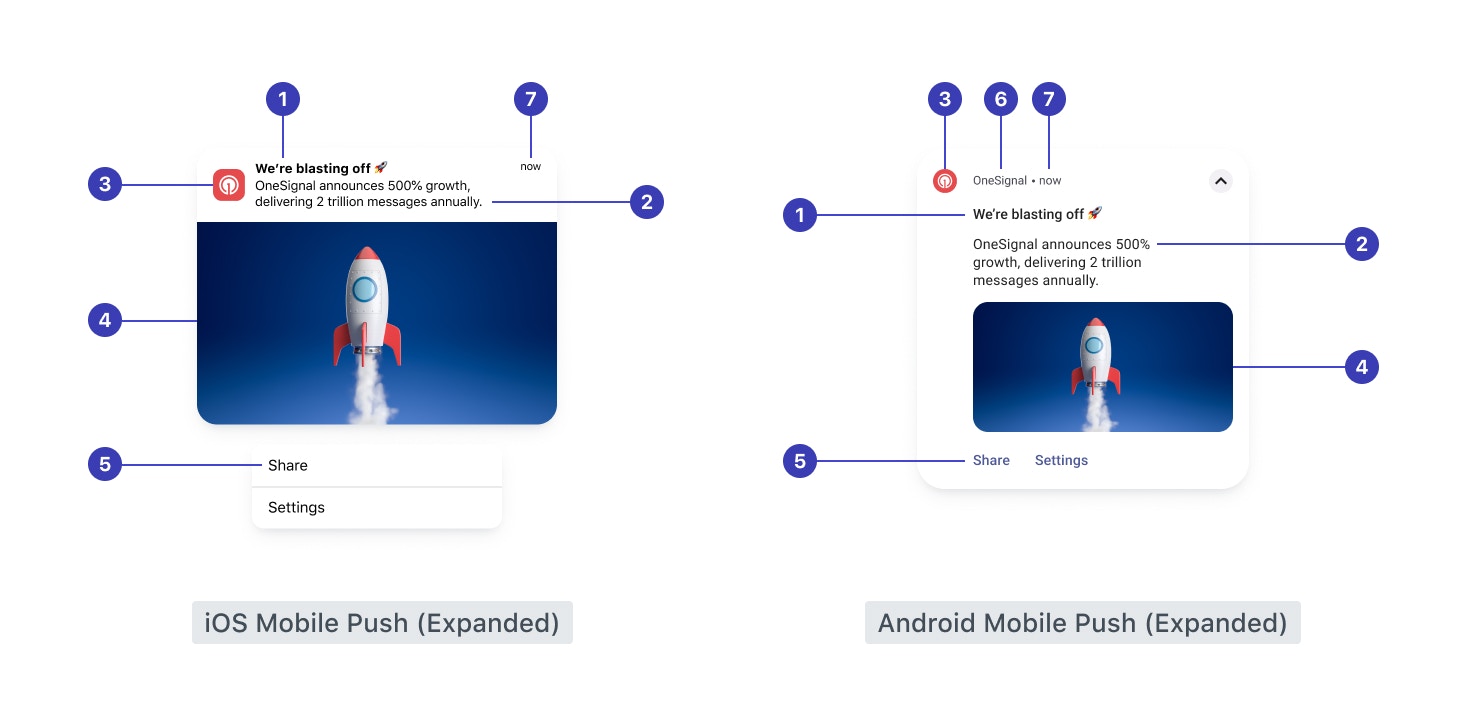
Mobile Push Anatomy
- Title: Titre accrocheur (recommandé : moins de
50caractères) - Message: Contenu principal de la notification (recommandé : moins de
120caractères) - Icons: Icône de votre marque ou image spécifique à la notification
- Large Image: Contenu visuel accrocheur
- Action Buttons: Boutons d’appel à l’action
- Horodatage de réception du push
- App name: Le nom de votre application
Vue d'ensemble du push
Vue d’ensemble complète de la création, des options et du comportement de livraison des notifications push.
Modèles
Gagnez du temps avec des modèles réutilisables pour une messagerie cohérente.
Personnalisation et localisation des messages
Vous pouvez personnaliser les messages push pour correspondre aux préférences et à la langue de chaque utilisateur.Personnalisation des messages
Insérez des variables dynamiques (comme le nom ou les préférences) pour adapter les messages.
Messagerie multilingue
Livrez automatiquement les messages dans la langue préférée de chaque utilisateur.
Configurer le comportement du push mobile
Contrôlez le comportement de vos notifications après leur envoi, y compris le timing de livraison, le comportement d’affichage/rejet et les interactions utilisateur.Paramètres de livraison, d’affichage et de rejet
Limitation
Contrôlez la vitesse de livraison des notifications.
Plafonnement de fréquence
Définissez des limites pour éviter d’envoyer trop de notifications au même utilisateur.
Time To Live (TTL)
Définissez combien de temps les services push conservent les messages lorsque l’appareil est hors ligne.
ID de regroupement
Remplacez les messages précédents par de nouveaux.
Android : Catégories de notification
Contrôlez l’importance (par exemple, bannière, silencieux) et d’autres aspects.
iOS : Modes focus et niveaux d'interruption
Contrôlez la priorité (par exemple, passif, sensible au temps).
Sons de notification
Configurez l’audio de notification pour chaque plateforme.
Badges
Gérez le comportement du badge de l’icône d’application sur iOS. Peut automatiquement effacer les notifications sur iOS.
Notifications de données et d’arrière-plan
Incluez des données personnalisées qui peuvent être accédées et gérées dans l’application, que vous envoyiez des notifications affichables ou de données/d’arrière-plan.Notifications de données et d'arrière-plan
Envoyez des charges utiles personnalisées sans notification visuelle.
Données supplémentaires
Découvrez comment utiliser des données clé-valeur supplémentaires dans les charges utiles push.
Comportement de clic et liens profonds
Contrôlez ce qui se passe lorsqu’un utilisateur clique sur une notification.URLs, liens et liens profonds
Dirigez les utilisateurs vers du contenu ou des pages pertinentes en utilisant des liens profonds et le suivi.
Liens profonds
Informations détaillées sur les liens profonds.
Boutons d'action
Permettez aux utilisateurs de prendre des actions immédiates depuis votre notification.
Observateur d'événements de notification SDK
Écoutez les événements de clic et déclenchez un comportement in-app avec du code personnalisé.
Analytique et dépannage du push
Mesurez et améliorez les performances des notifications :Rapports de messages push
Consultez les métriques de livraison, de taux d’ouverture et de clics pour chaque message.
Vue d'ensemble de l'analytique
Explorez les métriques d’engagement et de comportement utilisateur sur tous les canaux.
Notifications non affichées ou retardées
Liste de vérification de dépannage si les messages n’apparaissent pas.
Images de notification non affichées
Corrigez les problèmes de rendu d’image sur différents navigateurs.
Notifications en double
Dépannez pourquoi des notifications en double sont affichées.
Félicitations ! La configuration de vos notifications push mobiles est terminée.Prochaines étapes :
- Tests A/B: Optimisez les messages avec des expériences
- Parcours: Créez des flux de messagerie automatisés
- Tags: Ajoutez des données au niveau utilisateur pour le ciblage
- Analytique: Suivez les métriques d’engagement et de conversion
- Messages in-app: Atteignez les utilisateurs dans votre application